Esistono vari scenari in cui potresti perdere le diapositive. Come l'eliminazione accidentale, l'arresto anomalo di Windows, la perdita di file durante il trasferimento, il riavvio del sistema o l'arresto.
In questo articolo troverai i metodi più affidabili per recuperare i file PowerPoint eliminati. Inoltre, scopri come recuperare gratuitamente diapositive PowerPoint non salvate.
Come Recuperare i File di PowerPoint?
Sezione 1: Recupera PPT/PPTX cancellati
Sezione 2: Recupera i file PPT non salvati
Sezione 1: Come Recuperare File Cancellati PowerPoint?
Questa sezione riguarda i metodi collaudati per recuperare i file PowerPoint eliminati utilizzando il Cestino e il software Remo Recover. Nel caso, se stai cercando di recuperare diapositive PowerPoint eliminate in modo permanente, passa al secondo metodo utilizzando il Remo recuperare software.
Posso recuperare file PowerPoint cancellati?
Sì, puoi recuperare file PowerPoint cancellati. Ma la prima cosa da fare dopo aver perso o eliminare file o cartella è smettere di usare il PC o la memoria esterna. L'aggiunta di nuovi file o l'aggiornamento dei file esistenti sulla stessa unità in cui sono stati eliminati o persi file PowerPoint può impedire il corretto ripristino dei file PPTX.
Metodi per Recuperare i File PPT Eliminati
1. Recuperare file cancellati PowerPoint usando il cestino
Windows 11, 10 o qualsiasi altra versione precedente crea una copia dei file eliminati nel Cestino. Pertanto, se hai eliminato accidentalmente file PowerPoint, puoi ripristinarli dal Cestino. Tuttavia, i file eliminati definitivamente non possono essere ripristinati.
Per recuperare file PowerPoint cancellati dal cestino di Windows:
- Apri la cartella Cestino.

- Individua e seleziona tutti i file PPTX eliminati che desideri recuperare.
- Ora, fai clic con il pulsante destro del mouse sui file PowerPoint selezionati e fai clic su Restore
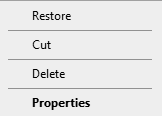
- Una volta completato il processo di recupero del Cestino, puoi trovare tutti i file PowerPoint eliminati sulla stessa unità in cui esistevano in precedenza.
Come sapete, in caso di eliminazione permanente dei file, non è possibile individuare o recuperare i file PPT eliminati dal Cestino. Ma non significa che hai perso quei file per sempre. Utilizzando Remo Recover, che è un software di recupero file PowerPoint progettato esclusivamente, puoi ripristinare file Office cancellati o persi come file PowerPoint, documenti Word, fogli Excel, ecc.
Alcuni dei motivi comuni per l'eliminazione permanente dei file PowerPoint sono; eliminazione di file PPT utilizzando i tasti Maiusc + Canc, svuotamento del Cestino, file PowerPoint eliminati da dischi di archiviazione esterni come HDD esterni, SSD, memory card, USB, ecc.
2. Recupera i file PowerPoint eliminati/persi definitivamente utilizzando lo Remo strumento recupera
È possibile utilizzare lo strumento Remo recupera se non è stato eseguito un backup dei file PPT/PPTX eliminati in modo permanente. Questo software può ripristinare facilmente più di 300 formati di file come file PowerPoint, file Excel, documenti Word, foto, video, file audio, immagini non elaborate, ecc.
Utilizza Remo recupera che è facile da usare strumento di recupero file appositamente progettato per recuperare file PowerPoint cancellati con semplici clic. Recupera facilmente le diapositive PowerPoint cancellate o perse dal tuo PC/Mac e dispositivi esterni come USB, HDD esterno, SSD, scheda SD e molti altri.
Per recuperare file PPTX/PPT cancellati:
Passo 1: Scarica e installa Remo Recover sul tuo computer e segui i passaggi seguenti per recuperare i file powerpoint cancellati.
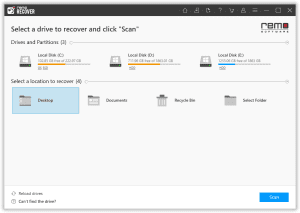
Passo 2: Ora seleziona l'unità da cui desideri ripristinare i file powerpoint eliminati.
Passo 3: Clicca sul Scan opzione per avviare il processo di scansione.
Nota: Ora puoi fare clic su Dynamic Tree View per visualizzare i file PPT recuperati.
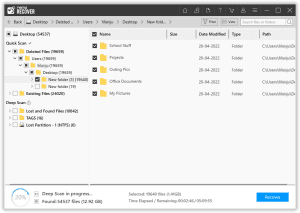
Passo 4. Seleziona i file powerpoint eliminati che desideri ripristinare e fai clic su Recover opzione.
Nota: Per recuperare i file PowerPoint cancellati dall'unità di archiviazione esterna come unità USB, scheda di memoria, SSD, disco rigido esterno, ecc. Collegali al computer.
Perché scegliere Remo recupera software per ripristinare file cancellati PowerPoint?
- Oltre a recuperare file PowerPoint cancellati o persi di varie versioni come 2019, 2016, ecc. Questo strumento può facilmente recuperare file Excel cancellati, file di Word, file di testo, foto, video e altri file multimediali.
- Questo strumento intuitivo è compatibile con tutte le ultime versioni dei sistemi operativi Windows, inclusi Windows 10, 8.1, 8, 7 e le versioni precedenti.
- Questo strumento funziona con gli algoritmi avanzati in modalità di sola lettura per ripristinare le diapositive PPT e il loro contenuto originale senza alcuna alterazione.
Sezione 2: Come Recuperare file PowerPoint Non Salvati?
In questa parte dell'articolo troverai i metodi più affidabili e gratuiti per recuperare i file PPT non salvati.
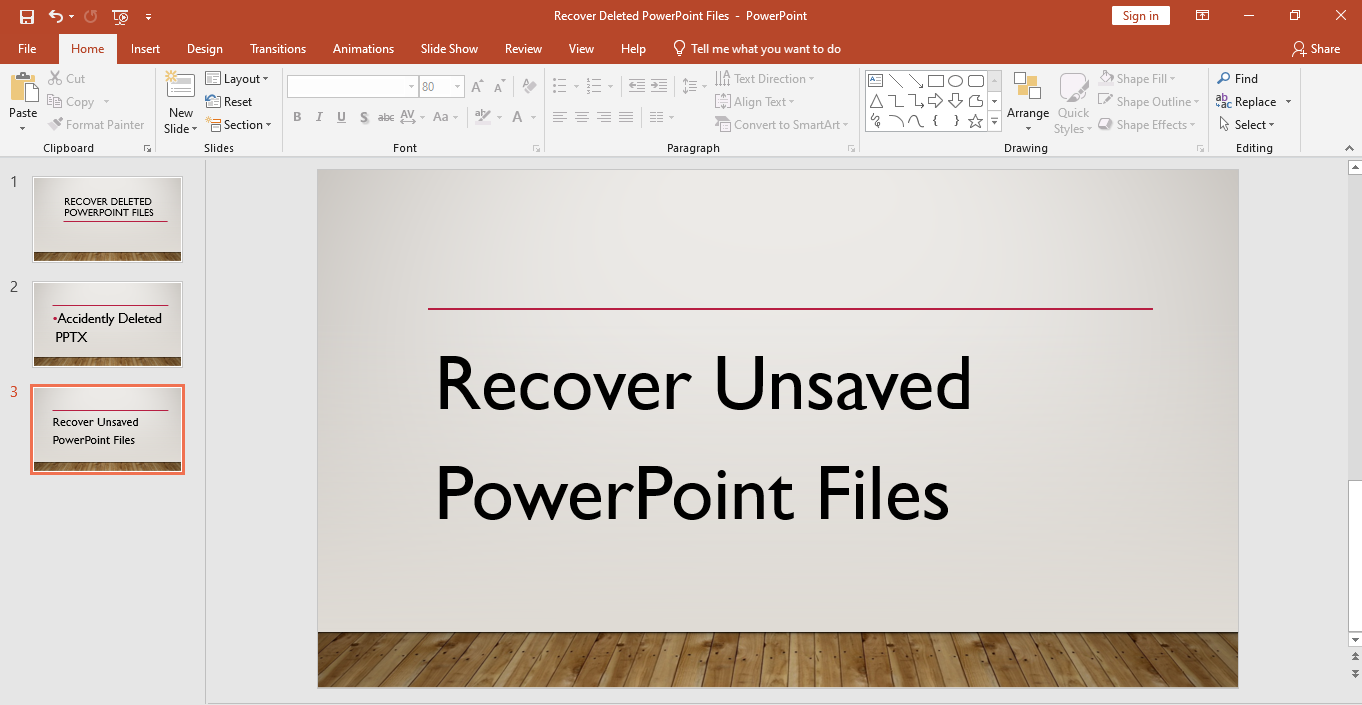
Metodi per Recuperare File PowerPoint Non Salvati
1. Recupera le diapositive non salvate dal programma PowerPoint
L'applicazione Microsoft PowerPoint fornisce una funzione per recuperare liberamente le presentazioni PPT non salvate utilizzando i file temporanei. Questo metodo ti porta al percorso (C:\Utenti\Nomeutente\AppData\Local\Microsoft\Office\UnsavedFiles\), dove si trovano tutti i file di Office non salvati.
Per recuperare .ppt non salvato utilizzando l'applicazione PowerPoint:
- Apri un nuovo file PowerPoint vuoto e fai clic su File scheda per ripristinare PPT non salvato.
- Ora, seleziona il Open opzione e fare clic Recover Unsaved Presentations nell'estremità inferiore destra dello schermo di Windows.
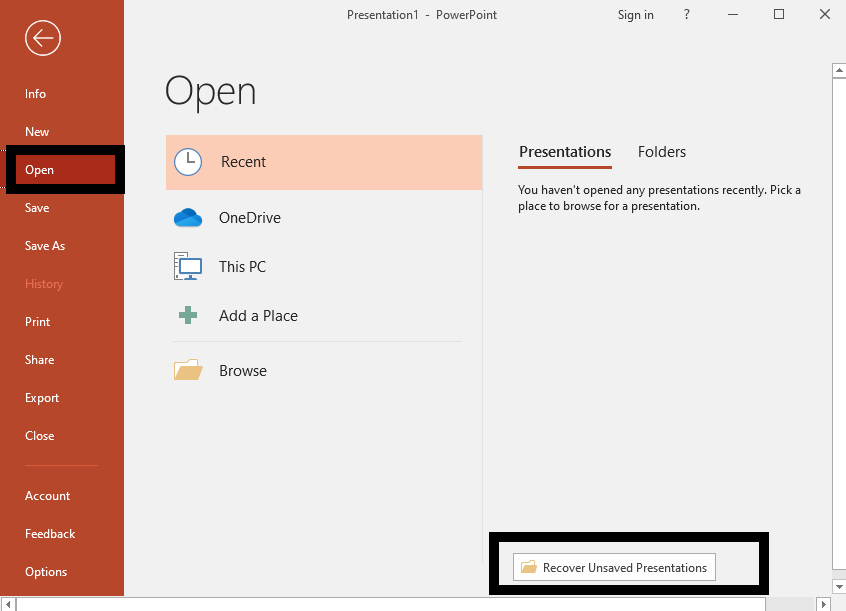
- Infine, individua e apri il tuo file PowerPoint non salvato per salvarlo nella posizione desiderata di tua scelta.
2. Recupera i file PowerPoint non salvati da AutoRecover
AutoRecover è una funzionalità integrata che aiuta gli utenti a recuperare PowerPoint non salvato. Se hai abilitato la funzione AutoRecover sull'applicazione Microsoft PowerPoint, questo metodo ti consente di recuperare il file PPT non salvato.
Per recuperare file PPT non salvati o persi da AutoRecover:
- Apri un nuovo file PowerPoint.
- Fare clic su File scheda e quindi selezionare
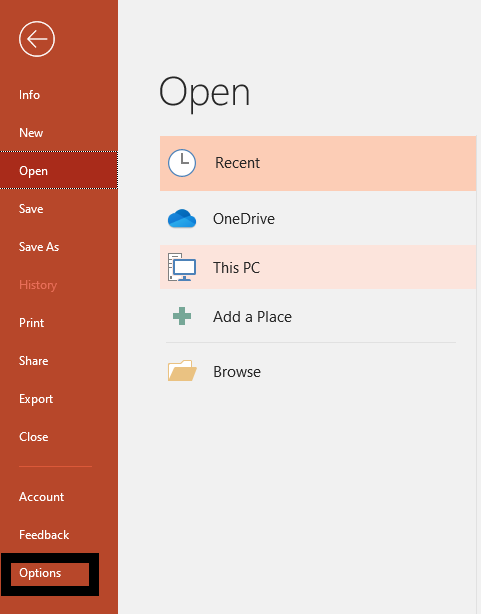
- Ora, fai clic Save nel riquadro di sinistra come mostrato nell'immagine sottostante.
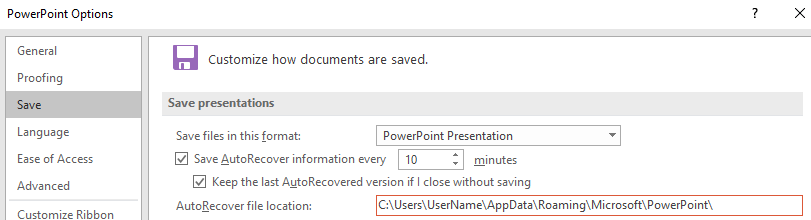
- Copia il AutoRecover percorso della posizione del file riferito all'immagine.
C:\Users\UserName\AppData\Roaming\Microsoft\PowerPoint\
Nota rapida: Se le opzioni (Salva informazioni di ripristino automatico ogni 10 minuti) e (Mantieni l'ultima versione di ripristino automatico se la chiudo senza salvare) sono già contrassegnate, significa che hai già abilitato la modalità di ripristino automatico sull'applicazione PowerPoint.
Suggerimento: Nel caso, se queste 2 opzioni non sono contrassegnate, non è possibile ripristinare i file PPT non salvati utilizzando questo metodo. Tuttavia, puoi selezionarli ora per recuperare file PowerPoint non salvati in futuro.
- Se hai già abilitato le opzioni di cui sopra, continua con i seguenti passaggi per recuperare i file PPT non salvati da AutoRecover.
- Ora aperto Windows File Explorere incolla il copiato AutoRecover percorso del file e fare clic Enter.
- Questo ti porterà in una cartella denominata MYPRESENTATION o PRESENTATION.
- Apri la cartella e individua il file PowerPoint non salvato.
- Ora, apri le diapositive PPT non salvate solo tramite l'applicazione PowerPoint e salvale nella posizione che preferisci.
Informazioni sul bonus: Clicca sul link se sei interessato per sapere come recuperare documenti Word cancellati o non salvati facilmente.
Parole Finali
Fare un backup dei file PowerPoint è sempre fondamentale per evitare scenari di perdita di dati. Tuttavia, se stai lavorando su un file PPT, è sempre consigliabile utilizzare i tasti Ctrl + S per salvare regolarmente il tuo file PPT/PPTX come e quando lo aggiorni. Soprattutto, qualsiasi file PowerPoint eliminato può essere recuperato dal Cestino, ma in caso di eliminazione permanente dei file PPTX, è necessario un software di recupero PowerPoint come Remo Recover.